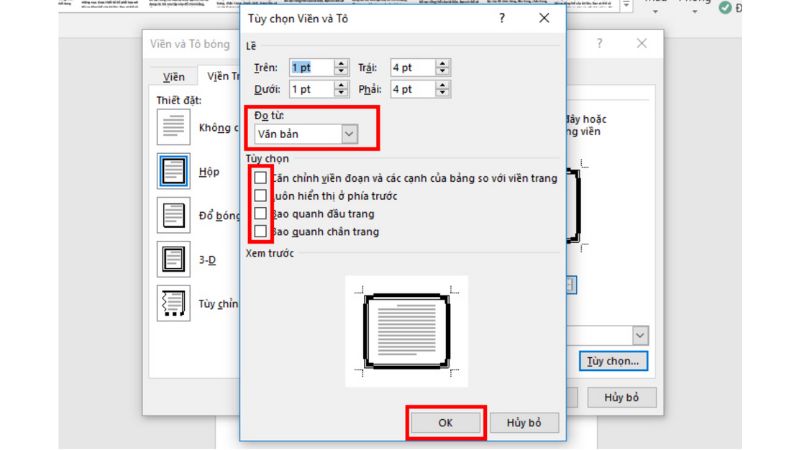Mách bạn 2 cách đăng nhập Zalo trên máy tính mà nhiều người chưa hề biết
Zalo là một trong những ứng dụng nhắn tin, gọi điện miễn phí phổ biến nhất tại Việt Nam. Với Zalo, bạn có thể dễ dàng trò chuyện, gọi điện, gửi hình ảnh, video,… với bạn bè và người thân. Không chỉ vậy, Zalo còn cung cấp nhiều tính năng hữu ích khác như chia sẻ hoạt động, trò chuyện nhóm, gửi vị trí,…
Hiện tại, Zalo đã có sẵn phiên bản cho điện thoại và máy tính bảng. Ngoài ra, bạn cũng có thể sử dụng ứng dụng này trên máy tính để có trải nghiệm tốt hơn. Tuy nhiên, không phải ai cũng biết cách đăng nhập Zalo trên máy tính. Vì vậy, FPT Shop sẽ hướng dẫn bạn các cách đăng nhập Zalo trên máy tính một cách đơn giản và dễ hiểu ở trong bài viết này.
Bạn đang xem: Mách bạn 2 cách đăng nhập Zalo trên máy tính mà nhiều người chưa hề biết
Tại sao bạn nên đăng nhập Zalo trên máy tính?
/fptshop.com.vn/uploads/images/tin-tuc/162004/Originals/dang-nhap-Zalo-17.jpg)
Việc đăng nhập và sử dụng Zalo trên máy tính có một số ưu điểm nổi bật hơn so với sử dụng trên điện thoại và máy tính bảng, đó là:
- Máy tính có màn hình lớn hơn. Do đó, bạn sẽ có thể dễ dàng xem nội dung tin nhắn, hình ảnh, video… mà không tốn nhiều thời gian hay công sức.
- Bàn phím và chuột của máy tính sẽ cho phép bạn nhập liệu nhanh hơn và chính xác hơn so với nhập liệu bằng bàn phím cảm ứng trên điện thoại hoặc máy tính bảng.
- Máy tính sẽ cho phép bạn có thể sử dụng nhiều tài khoản Zalo cùng một lúc.
Sau khi bạn đã thấy được những lợi ích từ việc sử dụng Zalo trên máy tính, hãy cùng FPT Shop bắt đầu tìm hiểu về những cách đăng nhập Zalo trên máy tính nhé.
Cách đăng nhập Zalo trên máy tính không cần tải phần mềm
Nếu như điện thoại hoặc máy tính bảng chỉ cho phép bạn đăng nhập Zalo thông qua ứng dụng di động, máy tính sẽ mang lại cho bạn khả năng đăng nhập Zalo mà không phải tải phần mềm về thiết bị.
Để đăng nhập Zalo trên máy tính không cần tải phần mềm, bạn có thể truy cập trang web Zalo trên trình duyệt web của mình. Sau đó, thực hiện theo các bước sau:
Bước 1: Truy cập trang web Zalo
/fptshop.com.vn/uploads/images/tin-tuc/162004/Originals/dang-nhap-Zalo-01.jpg)
Mở trình duyệt web của bạn và truy cập trang web Zalo: https://chat.zalo.me . Ứng dụng web của Zalo tương thích với tất cả các trình duyệt web phổ biến hiện nay như Chrome, Brave, Safari, Firefox, Coccoc,…
Mẹo: Bạn cũng có thể copy đường link trang web trên và dán nó vào thanh địa chỉ của ứng dụng trình duyệt.
Bước 2: Chọn phương thức đăng nhập Zalo
Bạn có thể đăng nhập vào tài khoản Zalo của mình bằng 2 cách:
/fptshop.com.vn/uploads/images/tin-tuc/162004/Originals/dang-nhap-Zalo-02.jpg)
Đăng nhập tài khoản Zalo bằng mã QR: Nhấn vào tuỳ chọn VỚI MÃ QR, bạn sẽ không cần nhập tài khoản và mật khẩu để đăng nhập Zalo. Không chỉ mang lại sự tiện lợi, tuỳ chọn này còn đảm bảo việc đăng nhập của bạn trở nên an toàn hơn khi không phải nhập thông tin tài khoản trên bàn phím. Nếu bạn không nhớ tài khoản Zalo của mình, bạn hãy ưu tiên sử dụng tuỳ chọn này.
/fptshop.com.vn/uploads/images/tin-tuc/162004/Originals/dang-nhap-Zalo-03.jpg)
Đăng nhập tài khoản Zalo bằng ID và mật khẩu: Nhấn vào tuỳ chọn VỚI SỐ ĐIỆN THOẠI, bạn sẽ được đưa đến giao diện đăng nhập Zalo bằng ID và mật khẩu. Tuỳ chọn này phù hợp cho những bạn nào nhớ tài khoản và không có điện thoại trong tay.
Bước 3: Đăng nhập tài khoản Zalo
/fptshop.com.vn/uploads/images/tin-tuc/162004/Originals/dang-nhap-Zalo-04.jpg)
Trong hướng dẫn này, FPT Shop sẽ chia sẻ bạn cách đăng nhập Zalo bằng mã QR. Đây là cách nhanh chóng và hiệu quả nhất để đăng nhập Zalo trên máy tính. Sau khi bạn lựa chọn quét mã QR, bạn hãy mở ứng dụng Zalo trên điện thoại và chọn tuỳ chọn quét mã QR ở góc trên bên phải màn hình ứng dụng.
Xem thêm : Kinh nghiệm du lịch Phú Quốc A-Z: Du lịch Phú Quốc mùa nào đẹp nhất?
Bước 4: Xác nhận đăng nhập vào tài khoản Zalo
/fptshop.com.vn/uploads/images/tin-tuc/162004/Originals/dang-nhap-Zalo-05.jpg)
Hướng camera của điện thoại vào mã QR của Zalo hiển thị trên trình duyệt web. Sau đó, bạn sẽ nhận được thông báo đăng nhập Zalo trên điện thoại. Đánh dấu tích vào ô “Tôi đã kiểm tra kỹ thông tin và xác nhận đây là thiết bị của tôi” rồi nhấn vào nút Đăng nhập ở bên dưới.
/fptshop.com.vn/uploads/images/tin-tuc/162004/Originals/dang-nhap-Zalo-06.jpg)
Zalo sẽ hỏi lại bạn một lần nữa về việc xác nhận quyền truy cập tài khoản. Nhấn nút Xác nhận và xác minh thêm dữ liệu sinh trắc học của bạn khi có yêu cầu từ ứng dụng.
/fptshop.com.vn/uploads/images/tin-tuc/162004/Originals/dang-nhap-Zalo-07.jpg)
Sau khi đăng nhập thành công, bạn sẽ thấy giao diện của ứng dụng Zalo trên máy tính. Bạn có thể sử dụng Zalo trên máy tính để trò chuyện, gọi điện, gửi hình ảnh, video,… với bạn bè và người thân.
Cách đăng nhập Zalo trên máy tính bằng phần mềm
Để đăng nhập Zalo trên máy tính bằng phần mềm, bạn cần tải xuống và cài đặt ứng dụng Zalo PC từ trang web của Zalo. Các bước thực hiện như sau:
Bước 1: Tải về ứng dụng Zalo PC
/fptshop.com.vn/uploads/images/tin-tuc/162004/Originals/dang-nhap-Zalo-08.jpg)
Truy cập trang web của Zalo và tải về ứng dụng Zalo PC. Bạn cũng có thể nhấn vào liên kết bên dưới để tải trực tiếp ứng dụng về máy tính.
Tải Zalo PC phiên bản mới nhất về máy tính
Bước 2: Cài đặt ứng dụng Zalo PC
/fptshop.com.vn/uploads/images/tin-tuc/162004/Originals/dang-nhap-Zalo-09.jpg)
Khi file cài đặt ứng dụng Zalo PC đã được tải về máy tính, bạn hãy tiến hành cài đặt nó như các chương trình phần mềm khác. Làm theo hướng dẫn trên màn hình máy tính (nếu có) để hoàn tất quá trình cài đặt.
Bước 3: Đăng nhập tài khoản Zalo của bạn
/fptshop.com.vn/uploads/images/tin-tuc/162004/Originals/dang-nhap-Zalo-10.jpg)
Sau khi ứng dụng Zalo đã được cài đặt trên máy tính, nó sẽ tự động bật lên và hiển thị 2 tùy chọn đăng nhập, tương tự như khi bạn sử dụng trình duyệt web. Vì vậy, bạn hãy lựa chọn phương pháp đăng nhập phù hợp nhất. Do cách trên đã áp dụng phương pháp quét mã QR nên FPT Shop sẽ hướng dẫn bạn đăng nhập bằng tài khoản Zalo trong phần này.
/fptshop.com.vn/uploads/images/tin-tuc/162004/Originals/dang-nhap-Zalo-11.jpg)
Nhấn chọn SỐ ĐIỆN THOẠI, ứng dụng Zalo sẽ xuất hiện giao diện nhập tài khoản và mật khẩu như trên hình. Tài khoản ở đây sẽ là số điện thoại của bạn đã đăng ký sử dụng Zalo.
/fptshop.com.vn/uploads/images/tin-tuc/162004/Originals/dang-nhap-Zalo-12.jpg)
Khi bạn nhập xong số các thông tin được Zalo yêu cầu, bạn hãy nhấn vào nút Đăng nhập ở bên dưới.
Sau khi đăng nhập thành công, bạn sẽ thấy giao diện của ứng dụng Zalo trên máy tính. Bạn có thể sử dụng Zalo trên máy tính để trò chuyện, gọi điện, gửi hình ảnh, video,… với bạn bè và người thân.
Những lưu ý khi đăng nhập Zalo trên máy tính
/fptshop.com.vn/uploads/images/tin-tuc/162004/Originals/dang-nhap-Zalo-13.jpg)
Dưới đây là một số lưu ý khi đăng nhập Zalo trên máy tính:
- Bạn cần có kết nối internet để đăng nhập Zalo trên máy tính: Nếu bạn không có kết nối internet, bạn sẽ không thể đăng nhập Zalo.
- Bạn nên sử dụng trình duyệt web mới nhất để có trải nghiệm tốt nhất: Các trình duyệt web mới nhất thường được cập nhật các tính năng và bảo mật mới nhất, giúp bạn có trải nghiệm tốt hơn khi sử dụng Zalo.
- Bạn có thể đăng nhập Zalo trên nhiều thiết bị cùng một lúc: Nếu bạn đăng nhập Zalo trên nhiều thiết bị cùng một lúc, bạn sẽ chỉ có thể sử dụng một thiết bị để trò chuyện, gọi điện,…
Một số mẹo để bảo mật tài khoản Zalo của bạn
/fptshop.com.vn/uploads/images/tin-tuc/162004/Originals/dang-nhap-Zalo-14.jpg)
Dưới đây là một số mẹo để bảo mật tài khoản Zalo của bạn:
- Sử dụng mật khẩu mạnh: Mật khẩu mạnh là mật khẩu có ít nhất 8 ký tự, bao gồm chữ cái, số và ký tự đặc biệt. Bạn không nên sử dụng mật khẩu quá dễ đoán, như tên, ngày sinh, số điện thoại,…
- Không chia sẻ mật khẩu với người khác: Bạn không nên chia sẻ mật khẩu Zalo của mình với bất kỳ ai, ngay cả với bạn bè hoặc người thân.
- Bật xác thực tài khoản: Xác thực tài khoản là tính năng giúp tăng cường bảo mật cho tài khoản Zalo của bạn. Khi bật tính năng này, bạn sẽ có thể bảo vệ tài khoản Zalo khi có sự cố bảo mật xảy ra.
- Cẩn thận khi truy cập Zalo trên các thiết bị công cộng: Bạn nên cẩn thận khi truy cập Zalo trên các thiết bị công cộng, như máy tính ở quán cà phê, thư viện,… Bạn nên đăng xuất khỏi tài khoản Zalo của mình ngay sau khi sử dụng xong.
Những câu hỏi thường gặp về đăng nhập Zalo trên máy tính
Dưới đây là một số câu hỏi thường gặp về đăng nhập Zalo trên máy tính:
1. Làm thế nào để đăng nhập Zalo trên máy tính?
Để đăng nhập Zalo trên máy tính, bạn cần có tài khoản Zalo và mật khẩu. Bạo có thể đăng nhập bằng một trong hai cách sau:
- Sử dụng ứng dụng Zalo PC: Tải xuống và cài đặt ứng dụng Zalo PC từ trang web của Zalo. Sau khi cài đặt xong ứng dụng, bạn hãy làm theo các bước hướng dẫn ở phần trên.
- Sử dụng trình duyệt web: Truy cập trang web Zalo trên trình duyệt web của bạn. Sau đó, bạn có thể áp dụng làm theo các hướng dẫn bên trên.
2. Tôi quên mật khẩu Zalo của mình, phải làm sao?
Nếu bạn quên mật khẩu Zalo của mình, bạn có thể lấy lại mật khẩu bằng cách làm theo các bước sau:
/fptshop.com.vn/uploads/images/tin-tuc/162004/Originals/dang-nhap-Zalo-15.jpg)
Truy cập trang web Zalo và nhấn vào nút Quên mật khẩu. Bạn cũng sẽ có tùy chọn tương tự trên ứng dụng Zalo dành cho máy tính hoặc thiết bị di động.
Nhập số điện thoại của bạn và nhấn nút Tiếp tục.
Zalo sẽ gửi cho bạn một mã xác nhận qua tin nhắn SMS. Nhập mã xác nhận và nhấn nút Xác nhận.
Bạn sẽ được yêu cầu đặt mật khẩu mới. Nhập mật khẩu mới của bạn và nhấn nút Xác nhận.
3. Tôi không thể đăng nhập Zalo trên máy tính, phải làm sao?
Nếu bạn không thể đăng nhập Zalo trên máy tính, có thể do một số nguyên nhân sau:
- Số điện thoại hoặc mật khẩu của bạn không chính xác.
- Máy tính của bạn không được kết nối với internet.
- Có sự cố với ứng dụng Zalo hoặc trình duyệt web của bạn.
Để khắc phục sự cố, bạn có thể thử các bước sau:
- Kiểm tra lại số điện thoại và mật khẩu của bạn.
- Đảm bảo rằng máy tính của bạn được kết nối với internet.
- Thử khởi động lại máy tính của bạn.
- Cập nhật ứng dụng Zalo hoặc trình duyệt web của bạn.
4. Tôi có thể đăng nhập Zalo trên nhiều thiết bị cùng một lúc không?
Có, bạn có thể đăng nhập Zalo trên nhiều thiết bị cùng một lúc. Tuy nhiên, bạn chỉ có thể sử dụng một thiết bị tại một thời điểm.
5. Tôi có thể đăng nhập Zalo trên máy tính mà không cần cài đặt ứng dụng không?
Có, bạn có thể đăng nhập Zalo trên máy tính mà không cần cài đặt ứng dụng. Bạn có thể truy cập trang web Zalo trên trình duyệt web của mình và đăng nhập bằng số điện thoại và mật khẩu của mình.
FPT Shop hy vọng những câu trả lời này sẽ hữu ích cho bạn trong quá trình đăng nhập Zalo trên máy tính. Nếu bạn có bất kỳ khó khăn hoặc vướng mắc nào, hãy để lại nhận xét xuống bên dưới bài viết để chúng mình giúp bạn giải đáp nhé.
Xem thêm:
- Hướng dẫn cách tạo mã QR chuyển tiền nhanh chóng trên Zalo mà ít người biết
- Mẹo thay đổi thông tin xác thực tài khoản Zalo mà ít người biết
- Lưu ngay cách gia hạn tạm trú trên ứng dụng Zalo trong một nốt nhạc
Nguồn: https://duhochanquocchd.edu.vn
Danh mục: Khám Phá

/fptshop.com.vn/uploads/images/tin-tuc/164083/Originals/2023-10-21_030527.jpg)